- Muallif Jason Gerald [email protected].
- Public 2024-01-15 08:26.
- Oxirgi o'zgartirilgan 2025-01-23 12:51.
Quizlet - bu har xil mavzularni o'rganish uchun o'z kartalaringizni Internetda yaratish, tahrir qilish va almashish imkonini beradigan bepul xizmat. Siz o'zingizni turli mavzularda sinab ko'rish uchun o'zingiz o'rganadigan media kartalar to'plamini yaratishingiz yoki boshqa a'zolar tomonidan yaratilgan millionlab kartalar to'plamidan birini tanlashingiz mumkin. Bu wikiHow sizga Quizlet veb -saytida, shuningdek, Android, iPhone va iPad -dagi Quizlet rasmiy ilovasida o'quv kartalarining birinchi to'plamini yaratishni o'rgatadi.
Qadam
2 -usul 1: telefon yoki planshetdan foydalanish
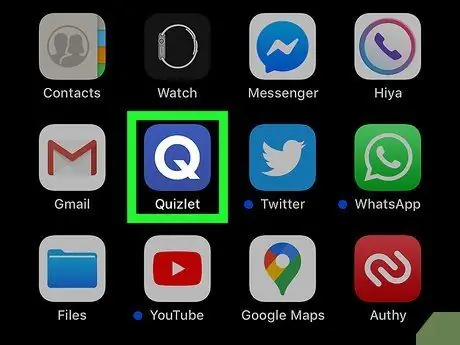
Qadam 1. Telefon yoki planshetda Quizlet ilovasini oching
Bu ilova ko'k belgi bilan belgilanadi, uning ichida oq "Q" belgisi bor. Siz uni asosiy ekran yoki ilova tortmasidan yoki qidirish orqali topishingiz mumkin. Agar sizda Quizlet o'rnatilgan bo'lmasa, uni App Store (iPhone/iPad) yoki Play Store (Android) dan bepul yuklab olishingiz mumkin.
- Agar siz raqamli fayldan (masalan, Google Doc yoki elektron jadval) ta'riflar ro'yxatini import qilishingiz kerak bo'lsa, kompyuter yordamida kartalar to'plamini yaratish usullariga qarang.
- Agar siz hali kirmagan bo'lsangiz, Quizlet hisobingizga kiring. Agar siz Quizlet-da yangi bo'lsangiz, shu vaqtda hisob yaratish uchun ekrandagi ko'rsatmalarga amal qiling.
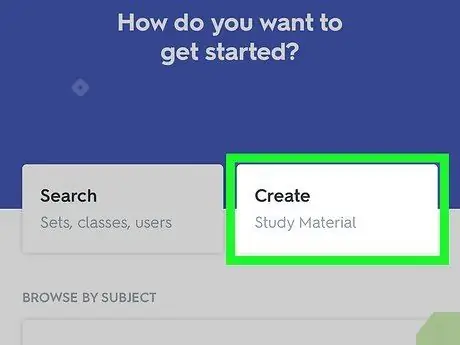
Qadam 2. Yaratish -ni bosing
U ekranning o'ng yuqori burchagida joylashgan.
Agar siz Quizlet Plus pullik xizmatiga obuna bo'lsangiz, siz telefon yoki planshet kamerasi yordamida oldindan chop etilgan ta'riflar ro'yxatini skanerlash orqali to'plamlar yaratishingiz mumkin. Bosilgan hujjatni skanerlash uchun "ga teging. Hujjatlarni skanerlash "Sarlavha" ustunining ostiga bosing va skanerlash uchun ekrandagi ko'rsatmalarga amal qiling.
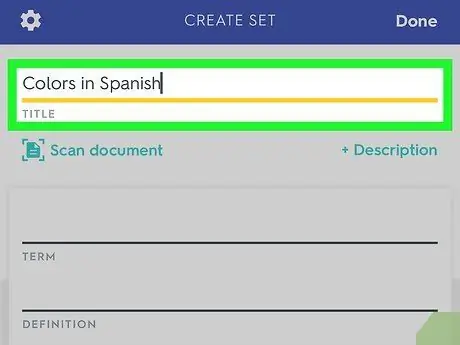
Qadam 3. O'rnatilgan sarlavhani kiriting
To'plamdagi ta'riflarni tasvirlaydigan mavzu, bob, birlik yoki boshqa so'zning nomidan foydalanishingiz mumkin. Agar siz iPhone yoki iPad -dan foydalanayotgan bo'lsangiz, tugmachasini bosish orqali to'plam tavsifini qo'shishingiz mumkin. +Tavsif ”.
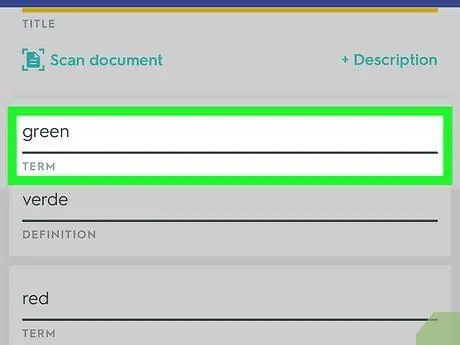
Qadam 4. Birinchi atama va ta'rifni kiriting
Birinchi bo'sh "TERM" maydoniga o'ting va matnni kiritish uchun maydonga teging. Agar xohlasangiz, boshqa rang va shrift hajmini tanlashingiz mumkin.
- Agar siz nota kartasini/chet tilini o'rganish vositasini yaratmoqchi bo'lsangiz, "ga teging. TILNI TANLASH Har bir atama va ta'rif ostida "to'g'ri tilni tanlaganingizga ishonch hosil qiling. Agar siz barcha atamalarni bitta tilda qo'shishni rejalashtirmoqchi bo'lsangiz, ta'riflar boshqa tilga qo'shilsa, Quizlet oynasining yuqori chap burchagidagi tishli belgini bosing, so'ng atamalar ("Shartlar") va ta'riflar uchun til sozlamalarini o'zgartiring. ("Ta'riflar") segmentlari ekranning yuqori qismida joylashgan.
- Ustunga nima yozganingizga qarab, ustun ostida variantlar ro'yxatini ko'rishingiz mumkin. Ba'zan, Quizlet siz kiritgan atamaning to'g'ri ta'rifini topishi mumkin va siz uni paydo bo'lgan variantlar ro'yxatidan tanlashingiz mumkin.
- Agar siz kartangizga rasm yuklamoqchi bo'lsangiz, sizga Quizlet Plus pullik obunasi kerak bo'ladi. Ammo, agar siz kartani kompyuterda ishlatmoqchi bo'lsangiz, Quizlet kutubxonasidan bepul rasm tanlashingiz mumkin.
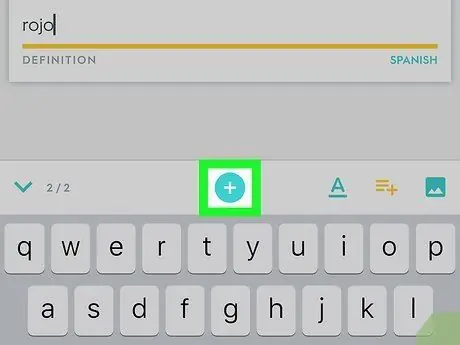
Qadam 5. + tugmasini bosing
Kartalar yangi to'plamga qo'shiladi.
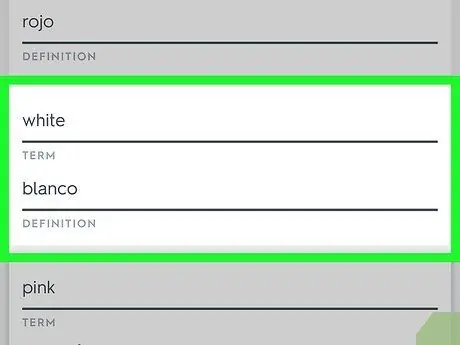
Qadam 6. Zarur bo'lganda qo'shimcha kartalar yarating
Har bir kartadagi ma'lumotlarni kiritgandan so'ng, " +"Buni kartaga qo'shish uchun.
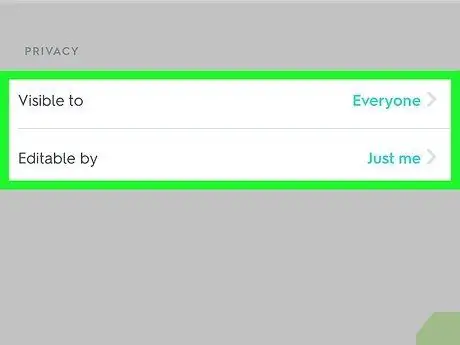
7 -qadam. O'rganiladigan media kartalar to'plamini kim ko'rishi va tahrir qilishi mumkinligini belgilang
Odatiy bo'lib, har kim sizning kartangiz to'plamini ko'rishi mumkin, lekin uni faqat siz tahrir qilishingiz mumkin. Agar siz ushbu sozlamani o'zgartirmoqchi bo'lsangiz, ekranning chap yuqori burchagidagi tishli belgini bosing va "Variantlar" sahifasini oching, so'ng o'zgartirishlar kiritish uchun "Ko'rinadigan" va "Tahrirlash" ostidagi variantlarga teging.
Ish tugagach, kartani sozlash sahifasiga qaytish uchun orqaga tugmasini bosing
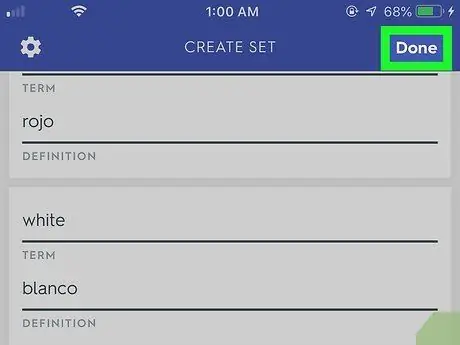
Qadam 8. Karta to'plamini saqlash uchun Bajarildi yoki belgini belgilang
Bu variantlardan biri ekranning o'ng yuqori burchagida paydo bo'ladi. Yangi to'plam va unga qo'shilgan barcha kartalar keyinchalik saqlanadi.
2 -usul 2: Kompyuterdan foydalanish
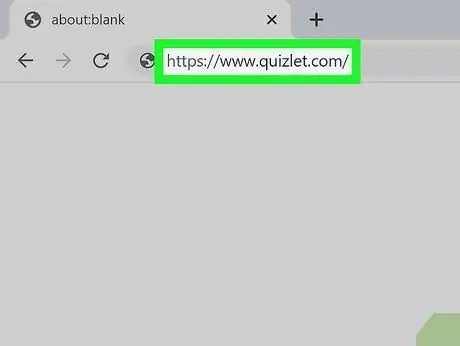
Qadam 1. https://quizlet.com/ o'z hisobingizga kiring
Agar sizda hali hisob qaydnomangiz bo'lmasa, siz o'zingiz yaratishingiz kerak bo'ladi, shunda siz o'zingiz o'rganadigan media kartalar to'plamini yaratishingiz mumkin. Bosing " Ro'yxatdan o'tish "Hisob qaydnomasini yaratish uchun ekranning yuqori o'ng burchagida.
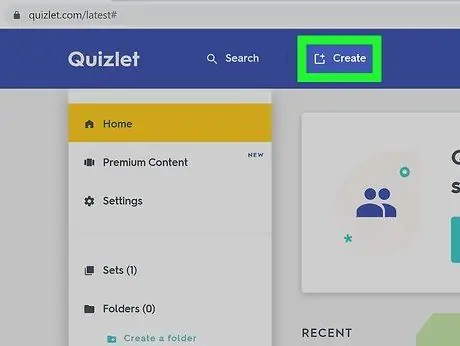
Qadam 2. + Yaratish -ni bosing
Bu sahifaning yuqori qismidagi ko'k chiziqda.
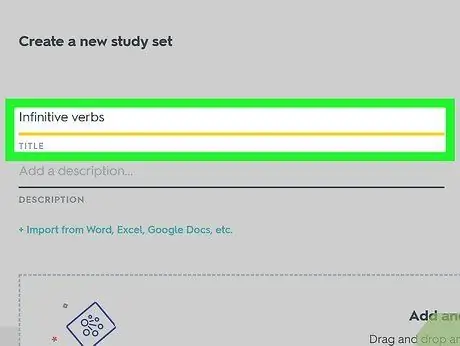
Qadam 3. Karta to'plamining sarlavhasi va tavsifini kiriting
Siz karta to'plamining sarlavhasi sifatida to'plamning maqsadini kiritishingiz mumkin (masalan, "3 -bob ta'riflari" yoki "Infinitiv fe'llar"). Agar xohlasangiz, "Tavsif" ustuniga to'plam haqida qo'shimcha ma'lumot qo'shishingiz mumkin.
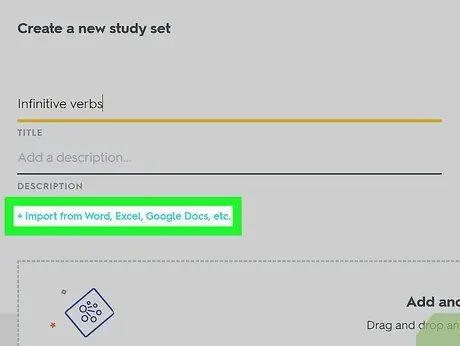
Qadam 4. ta'riflar ro'yxatini boshqa ilovadan import qiling (ixtiyoriy)
Agar siz Word hujjati, Google Doc, elektron pochta xabari yoki boshqa matnli hujjatda ta'riflar ro'yxatiga kira olsangiz, uni qo'lda yozish o'rniga Quizlet -ga import qilishingiz mumkin. Mana shunday:
- Ta'riflar ro'yxati bo'lgan faylni oching.
- Hamma kontentni ajratib ko'rsatish va uni clipboardga nusxalash uchun Command+C (Mac) yoki Control+C (PC) tugmalar birikmasini bosing.
-
Quizlet -ga qayting va tugmasini bosing. +Word, Excel, Google Docs va boshqalardan import qilish.
"Sahifaning yuqori chap burchagida (" Tavsif "ustuni ostida).
- "Ma'lumotlaringizni import qilish" ostida yozish maydonini o'ng tugmasini bosing va " Yopish ”.
- "Termin va ta'rif o'rtasida" bo'limida har bir atamani ta'rifi bo'yicha ajratadigan belgini yoki oralig'ini tanlang yoki kiriting. Siz variantni tanlashingiz mumkin " Maxsus "Variant sifatida ko'rsatilmagan belgilarni kiritish uchun.
- "Kartalar o'rtasida" bo'limida har bir kartani ajratadigan belgini yoki oralig'ini tanlang yoki kiriting. Bitta kartada bitta atama va bitta ta'rif bor. Masalan, agar kartadagi har bir ma'lumot alohida qatorga qo'shilsa, siz ". Yangi qator "ajratuvchi sifatida.
- Bosing " Import " O'rnatilgan media kartalar siz import qilgan ma'lumotlar asosida yaratiladi.
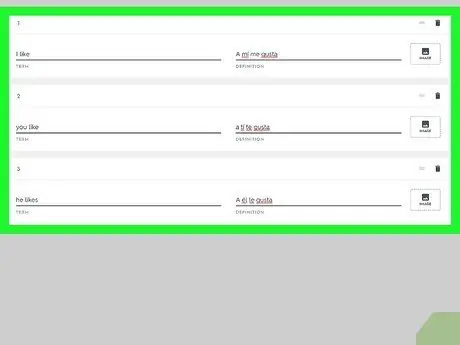
Qadam 5. Har bir karta uchun ma'lumotlarni kiriting
Har bir kartaning ikki tomoni bor: muddat va ta'rif tomoni. Kerakli miqdordagi kartalar uchun ma'lumotlarni kiriting, lekin agar siz chop etishni xohlasangiz, 500 dan kam kartadan foydalanganingizga ishonch hosil qiling.
- Agar siz chet tili atamasi bilan o'quv kartasini yaratsangiz, "tugmasini bosing. TILNI TANLASH "Har bir atama va ta'rif ostida to'g'ri til tanlanganligini ta'minlash uchun.
- Siz ustunga nima yozganingizga qarab, karta ostida ko'rsatiladigan variantlar ro'yxatini ko'rishingiz mumkin. Ba'zida Quizlet siz kiritgan atamaning aniq ta'rifini taxmin qilishi mumkin va siz uni berilgan ro'yxatidan tanlashingiz mumkin.
- Kartaga rasm qo'shish uchun "tugmasini bosing. RASM "DEFINITION" ning o'ng tomonida va Quizlet ma'lumotlar bazasida tasvirni qidiring. Agar siz o'z rasmlaringizni ishlatmoqchi bo'lsangiz, oyiga taxminan 1.99 AQSh dollari (28-30 ming rupiya atrofida) taklif qilinadigan Quizlet Plus hisob qaydnomasini yangilashingiz kerak bo'ladi.
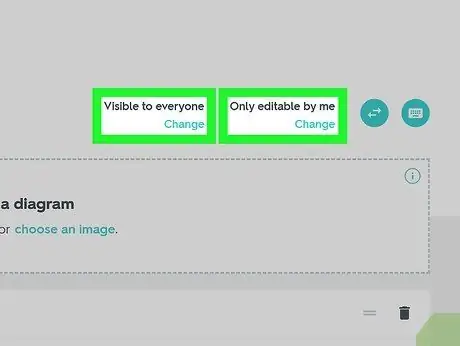
Qadam 6. Sizning kartangiz to'plamini kim ko'rishi mumkinligini hal qiling
Sahifaning yuqori qismiga suring va ekranning o'ng yuqori burchagida "Hamma ko'rishi mumkin" va "Faqat men tahrir qila olaman" variantlarini toping. Bosing " O'zgartirish "Har bir segment uchun boshqaruv variantlarini ko'rsatish uchun har bir variant ostida, keyin:
- "Ko'rinadiganlar" bo'limida siz to'plamni hammaga, ma'lum bir sinfga (agar kerak bo'lsa), parolli foydalanuvchilarga (parametr tanlanganida parol yaratishingiz mumkin) yoki faqat o'zingizga ko'rinadigan qilib sozlashingiz mumkin.
- "Tahrirlash mumkin" bo'limida siz "Foydalanuvchilar" ni tanlash orqali o'quv kartalari to'plamini o'zgartirishga ruxsat berishingiz mumkin. Parolli odamlar ", Keyin parol yarating.
- Bosing " Saqlash "u tugagandan keyin.
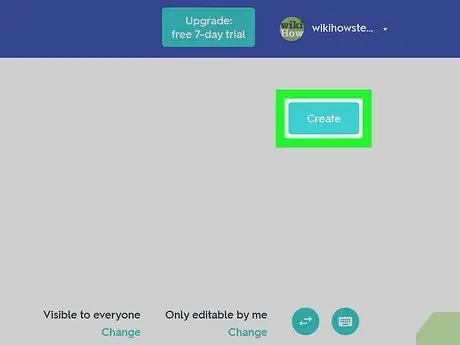
Qadam 7. To'plamni saqlash uchun Yaratish -ni bosing
Bu sahifaning yuqori o'ng burchagida va pastki qismida joylashgan ko'k tugma. Yangi to'plam va barcha qo'shilgan kartalar keyinchalik saqlanadi.






